
एक व्यावसायिक छायाचित्रकाराने केलेल्या कोणत्याही चित्रांना ग्राफिक संपादकामध्ये अनिवार्य प्रक्रिया आवश्यक आहे. सर्व लोकांना सापडण्याची गरज आहे की काढून टाकणे आवश्यक आहे. प्रक्रिया दरम्यान देखील आपण काहीतरी गहाळ जोडू शकता. हा पाठ फोटोशॉपमधील फोटोवर प्रक्रिया करण्यासाठी समर्पित आहे.
स्नॅपशॉट प्रक्रिया
चला मूळ फोटोकडे लक्ष द्या आणि परिणाम धडा संपेल. आम्ही मुलीच्या फोटोंवर प्रक्रिया करण्याच्या मुख्य तंत्रे दर्शवू आणि कमाल "दाब" बनवितो जेणेकरून प्रभाव अधिक दृश्यमान आहे. वास्तविक परिस्थितीत, अशा मजबूत सुधारणे (बर्याच बाबतीत) आवश्यक नाही.
स्त्रोत प्रतिमा:

प्रक्रिया परिणाम:

पावले उचलली:
- लहान आणि मोठ्या त्वचेच्या दोषांचे निर्मूलन;
- डोळे सुमारे त्वचा स्पष्टीकरण (डोळे अंतर्गत मंडळे नष्ट करणे);
- फिशिंग त्वचा smoothing;
- डोळे सह काम;
- अंडरस्कोर लाइट आणि गडद भागात (दोन परिच्छेद);
- लहान रंग सुधारणे;
- डोळा, ओठ, भुते, केसांच्या तीव्र भागात तीव्रता मजबूत करणे.
फोटोशॉपमध्ये फोटो संपादित करण्यास प्रारंभ करण्यापूर्वी, आपल्याला Ctrl + J की सह स्त्रोत लेयरची एक प्रत तयार करणे आवश्यक आहे.

म्हणून आम्ही छिद्रयुक्त पार्श्वभूमी (स्त्रोत) लेयर सोडू आणि आम्ही आमच्या कार्यांच्या मध्यवर्ती परिणामाकडे पाहू शकतो. हे फक्त केले आहे: क्लॅम्प Alt. आणि पार्श्वभूमी लेयरजवळील डोळ्याच्या चिन्हावर क्लिक करा. ही कृती सर्व अपर लेयर बंद करेल आणि स्त्रोत शोधते. त्याच प्रकारे स्तर सक्षम करा.
चरण 1: त्वचा दोष काढून टाका
काळजीपूर्वक आमच्या मॉडेलकडे पहा. आम्ही बर्याच moles, लहान wrinkles आणि डोळे सुमारे folds पाहतो. जर जास्तीत जास्त नैसर्गिकता आवश्यक असेल तर moles आणि freckles सोडले जाऊ शकते. आम्ही, शैक्षणिक हेतूंसाठी, हाताने पडलेल्या सर्व गोष्टी काढून टाका. दोष सुधारण्यासाठी, आपण खालील साधने वापरू शकता: "ब्रश पुनर्संचयित", "स्टॅम्प", "पॅच" . आपण वापरत असलेल्या धड्यात "ब्रश पुनर्संचयित".
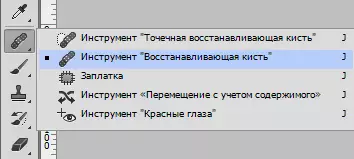
खालीलप्रमाणे कार्य करते:
- क्लॅम्प Alt. आणि आम्ही शुद्ध त्वचेचे नमुना शक्य तितक्या कमी आहे.
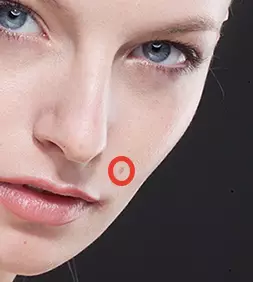
- मग आम्ही परिणामी नमुना दोषावर स्थानांतरित आणि पुन्हा क्लिक करू. ब्रश नमुने टोनवर दोष टोन पुनर्स्थित करेल.
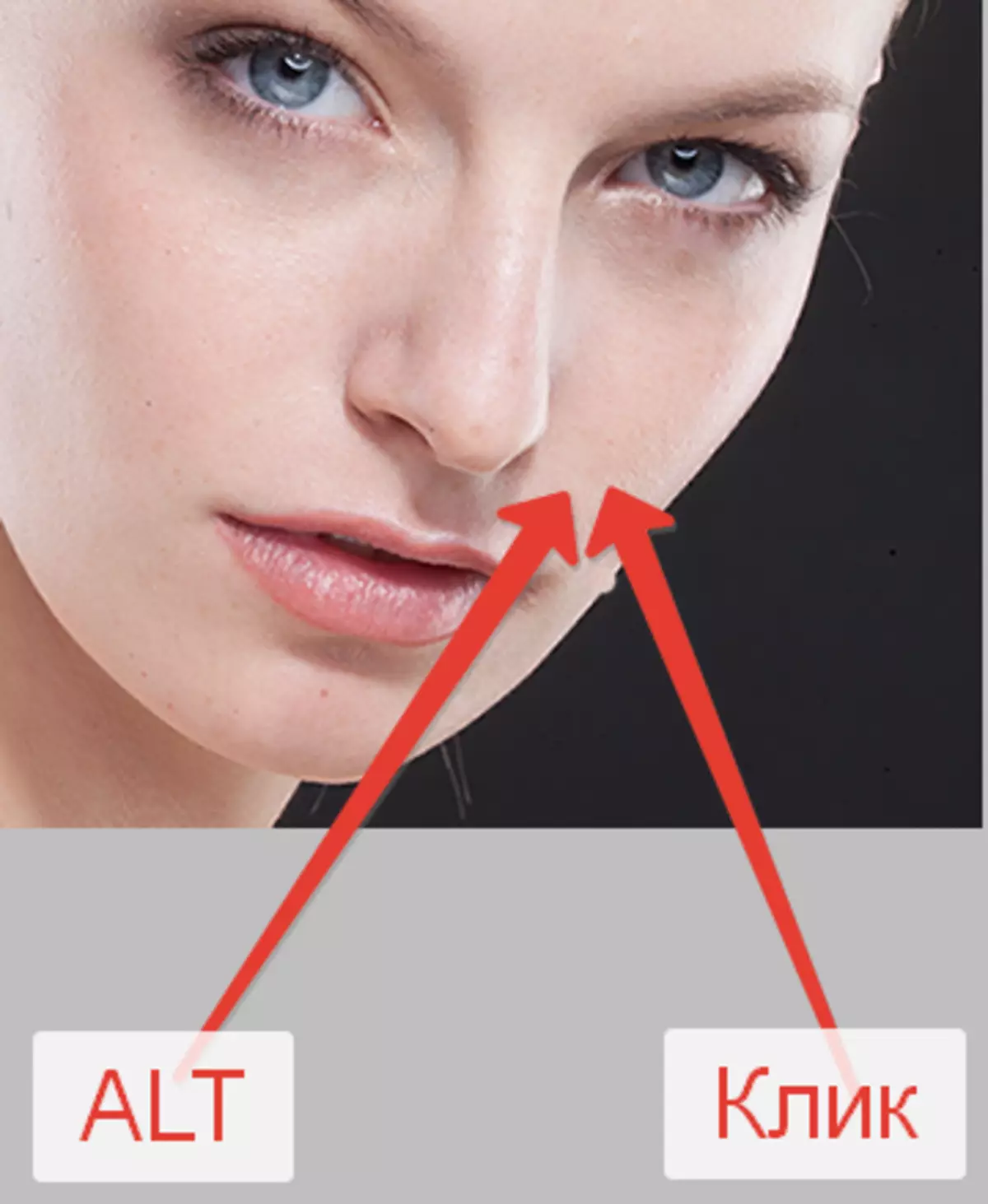
ब्रशचा आकार उचलला जाणे आवश्यक आहे जेणेकरून ते दोष आच्छादित करते, परंतु खूप मोठे नाही. सहसा 10-15 पिक्सेल पुरेसे आहेत. आकार अधिक निवडल्यास, तथाकथित "पोत पुनरावृत्ती" शक्य आहे. अशा प्रकारे, आम्हाला अनुकूल नसलेल्या सर्व दोष हटवा.

पुढे वाचा:
फोटोशॉपमध्ये पुन्हा डिझाइन केलेले ब्रश
फोटोशॉपमध्ये रंग संरेखित करा
चरण 2: डोळे सुमारे आपल्या त्वचेला हलवा
आपण पाहतो की मॉडेलकडे डोळे खाली गडद मंडळे आहेत. आता आम्ही त्यांच्यापासून मुक्त होऊ.
- पॅलेटच्या तळाशी असलेल्या चिन्हावर क्लिक करून एक नवीन स्तर तयार करा.
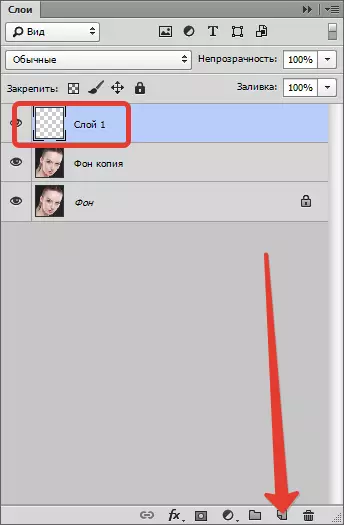
- नंतर या लेयरसाठी आच्छादन मोड बदला "मंद प्रकाश".

- ब्रश घ्या आणि स्क्रीनशॉट्सप्रमाणे कॉन्फिगर करा.

"सॉफ्ट गोल" तयार करा.
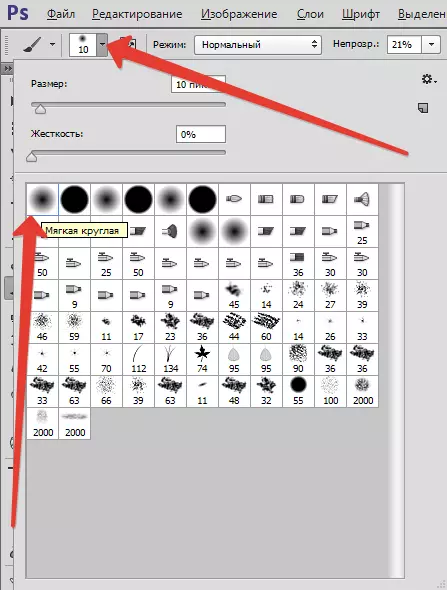
20 टक्के अस्पष्टता.

- क्लॅम्प Alt. आणि आम्ही समस्येच्या पुढील प्रकाशाच्या त्वचेचा नमुना घेतो. हे ब्रश (प्राप्त केलेले टोन) आणि डोळ्यांतर्गत मंडळे (तयार लेयरवर) रंगवा.
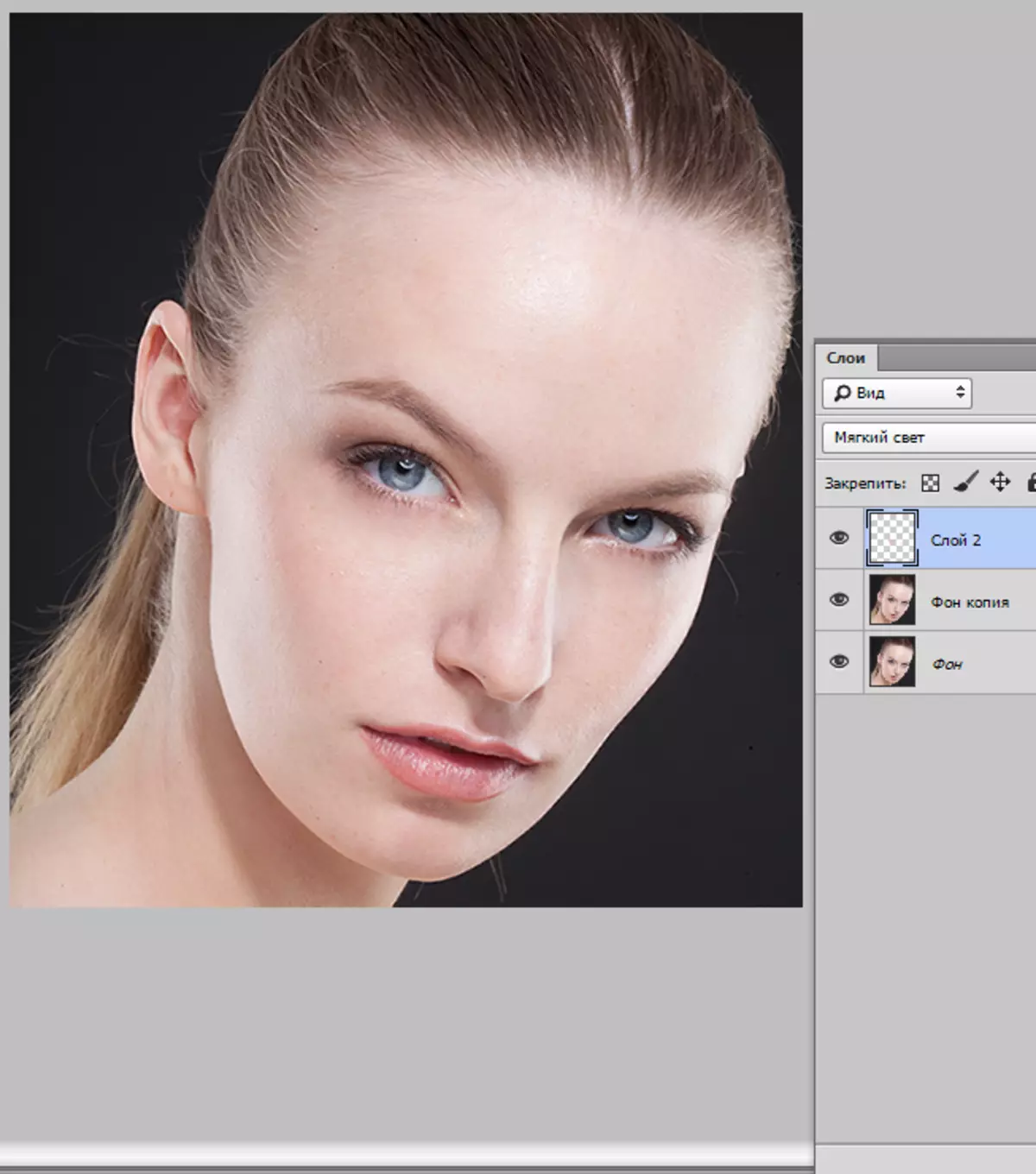
अधिक वाचा: फोटोशॉपमध्ये डोळे अंतर्गत पिशव्या आणि जखम काढा
चरण 3: त्वचा smoothing समाप्त
लहान अनियमितता दूर करण्यासाठी, फिल्टर वापरा "पृष्ठभाग वर blur".
- प्रथम आम्ही एक लेयर इंप्रेट संयोजन तयार करू Ctrl + Shift + Alt + E . ही क्रिया यामुळे लागू झालेल्या सर्व प्रभावांसह पॅलेटच्या शीर्षस्थानी एक लेयर तयार करते.
- नंतर या लेयरची एक प्रत तयार करा ( CTRL + जे. ). या दोन चरणांनंतर पॅलेट लेयर:

- फिल्टर शोधत असलेल्या शीर्ष प्रतीवर असणे "पृष्ठभाग वर blur".
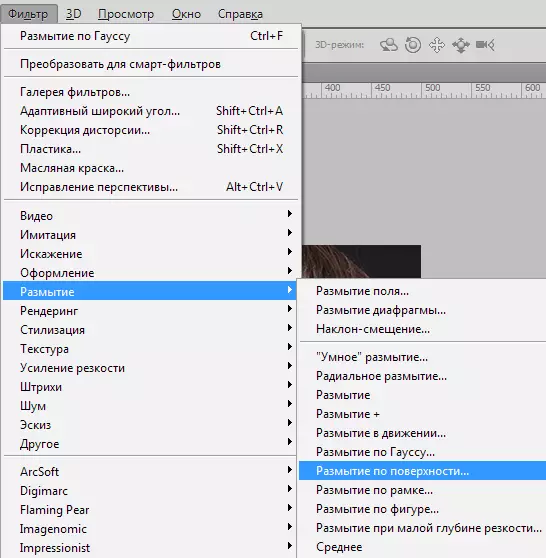
- ब्लर प्रतिमा अंदाजे स्क्रीनशॉट म्हणून आहे. पॅरामीटरचे मूल्य "इसाहेलियस" तीन वेळा अधिक मूल्य असावे "त्रिज्या".
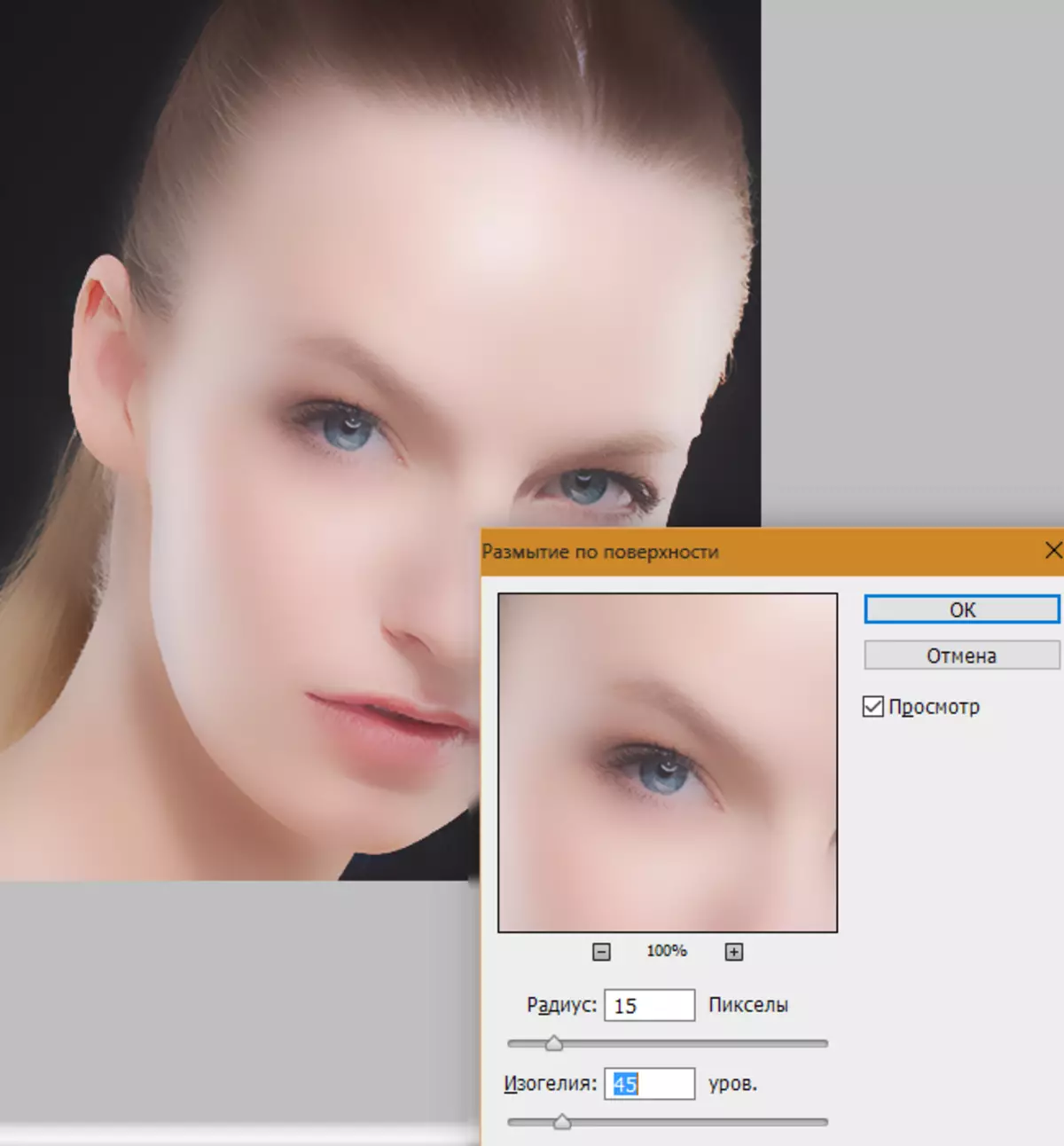
- आता हे अस्पष्टपणे मॉडेलच्या त्वचेवरच सोडले पाहिजे आणि नंतर पूर्ण शक्ती नसते. हे करण्यासाठी, प्रभावाने एक लेयरसाठी एक काळा मास्क तयार करा. क्लॅम्प Alt. आणि लेयर्सच्या पॅलेटमधील मास्कच्या चिन्हावर क्लिक करा.

जसे आपण पाहतो, तयार केलेला काळा मास्क पूर्णपणे ब्लरचा प्रभाव लपविला.
- पुढे, पूर्वीप्रमाणेच ("सॉफ्ट टेक", 20% अस्पष्टता) त्याच सेटिंग्जसह ब्रश घ्या, परंतु रंग पांढरा निवडा. मग आपण हे ब्रशने मॉडेलची त्वचा (मास्कवर) बनवू शकता. आम्ही त्या तपशीलांना स्पर्श न करण्याचा प्रयत्न करू इच्छित नाही. अस्पष्टपणाची शक्ती स्मियरच्या प्रमाणात अवलंबून असते.
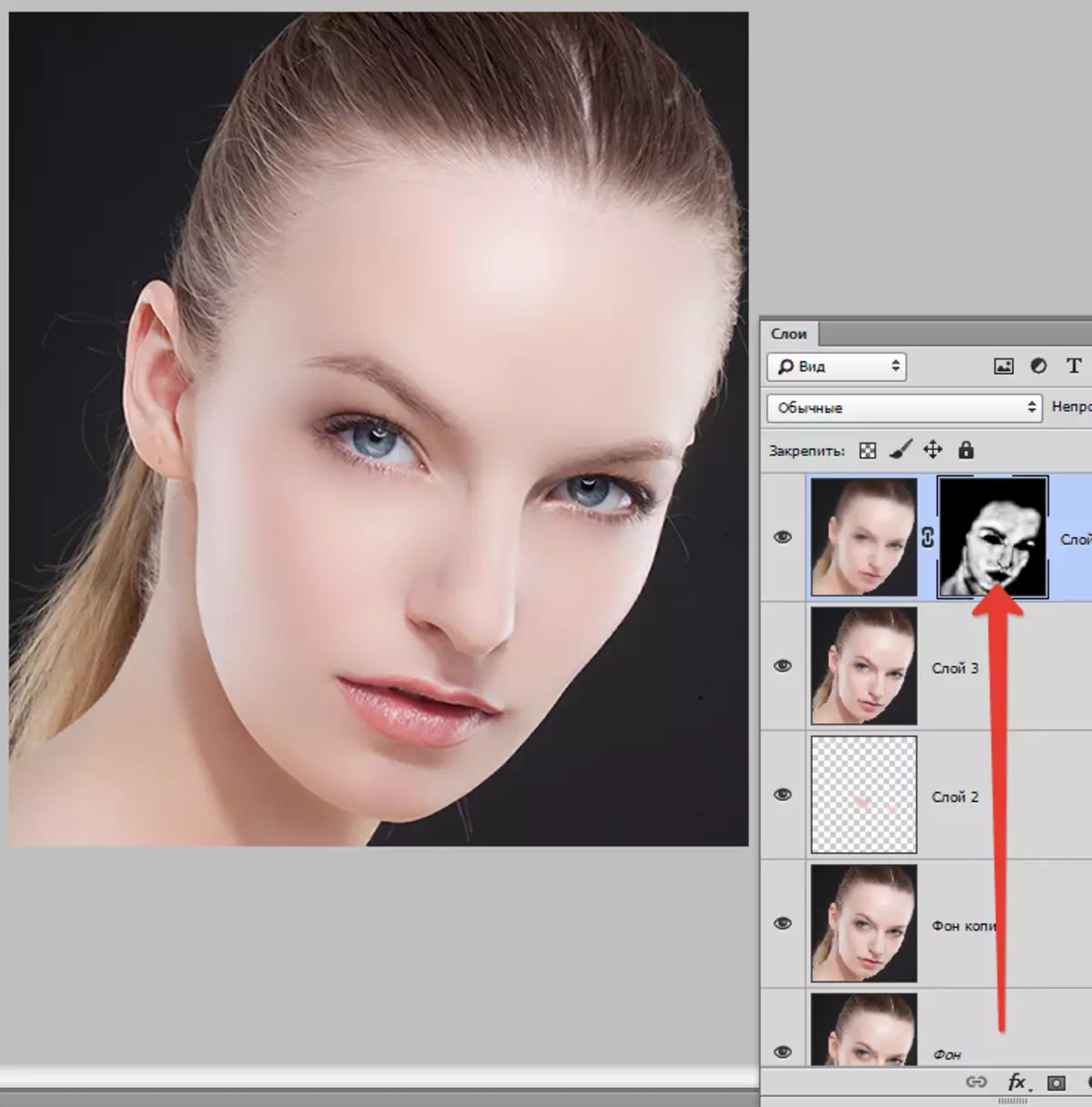
परिणामः

चरण 5: आम्ही उज्ज्वल आणि गडद भागात जोर देतो
येथे सांगण्यासारखे काहीच नाही. फोटोग्राफी अधिक वेगाने sip करण्यासाठी, आम्ही डोळे डोळे उघड, ओठ वर चमकणे. डोके, eyelashes आणि eyebrows dimming. मॉडेलच्या केसांवर आपण चमक चमकू शकता. हा पहिला मार्ग असेल.
- एक नवीन लेयर तयार करा आणि क्लिक करा Shift + F5. . उघडलेल्या खिडकीत भरा निवडा 50% राखाडी.
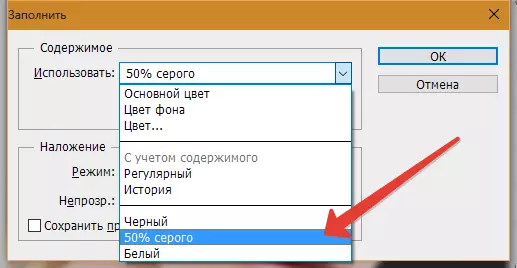
- या लेयरसाठी आच्छादन मोड बदला "Overlapping".
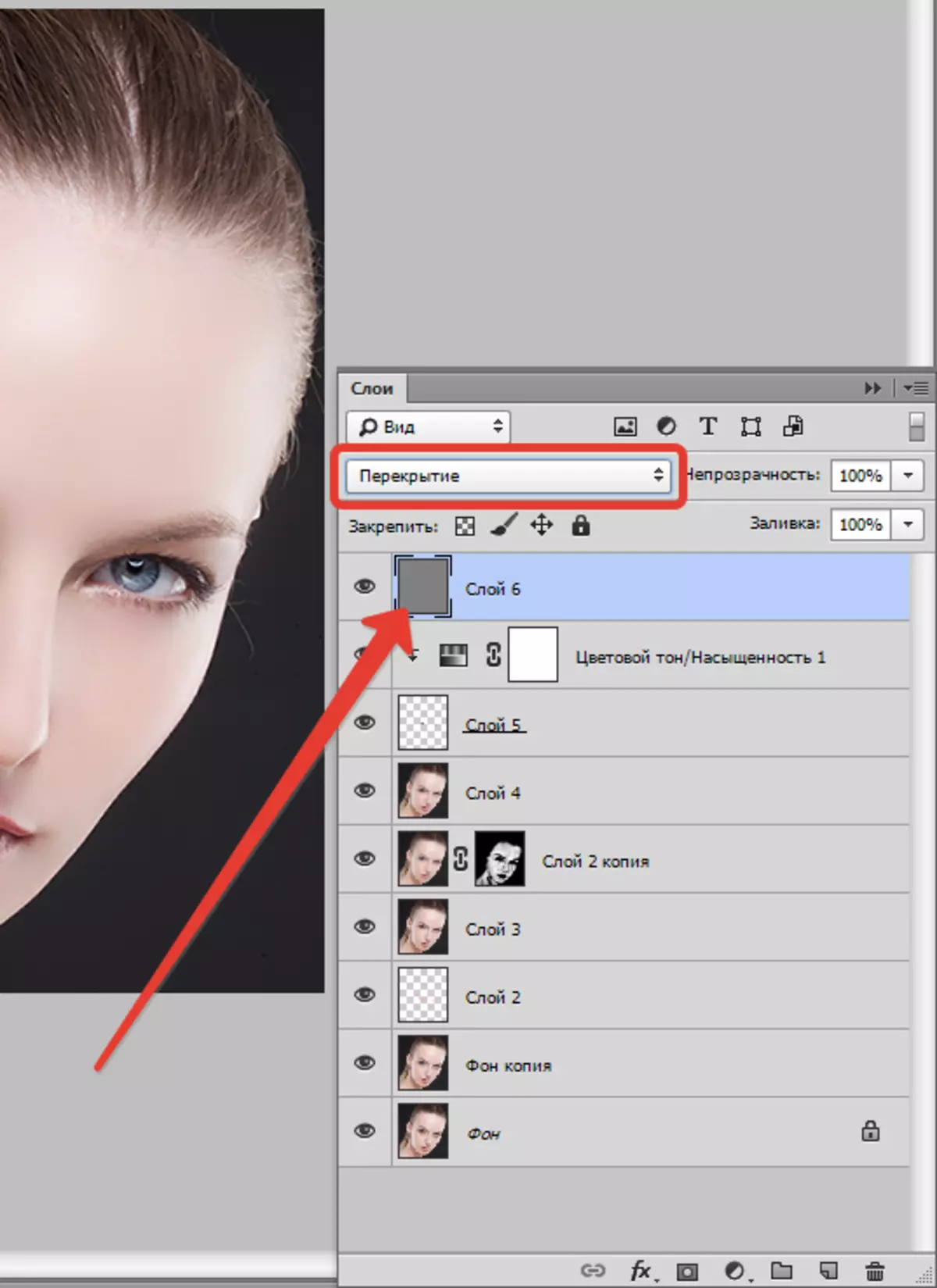
- पुढे, टर्निंग साधने घ्या "लाइटर" आणि "मंदी".

एक्सपोजर 25 टक्के प्रदर्शित.

आम्ही उपरोक्त निर्दिष्ट विभागांमधून जातो. सबटोटाल:
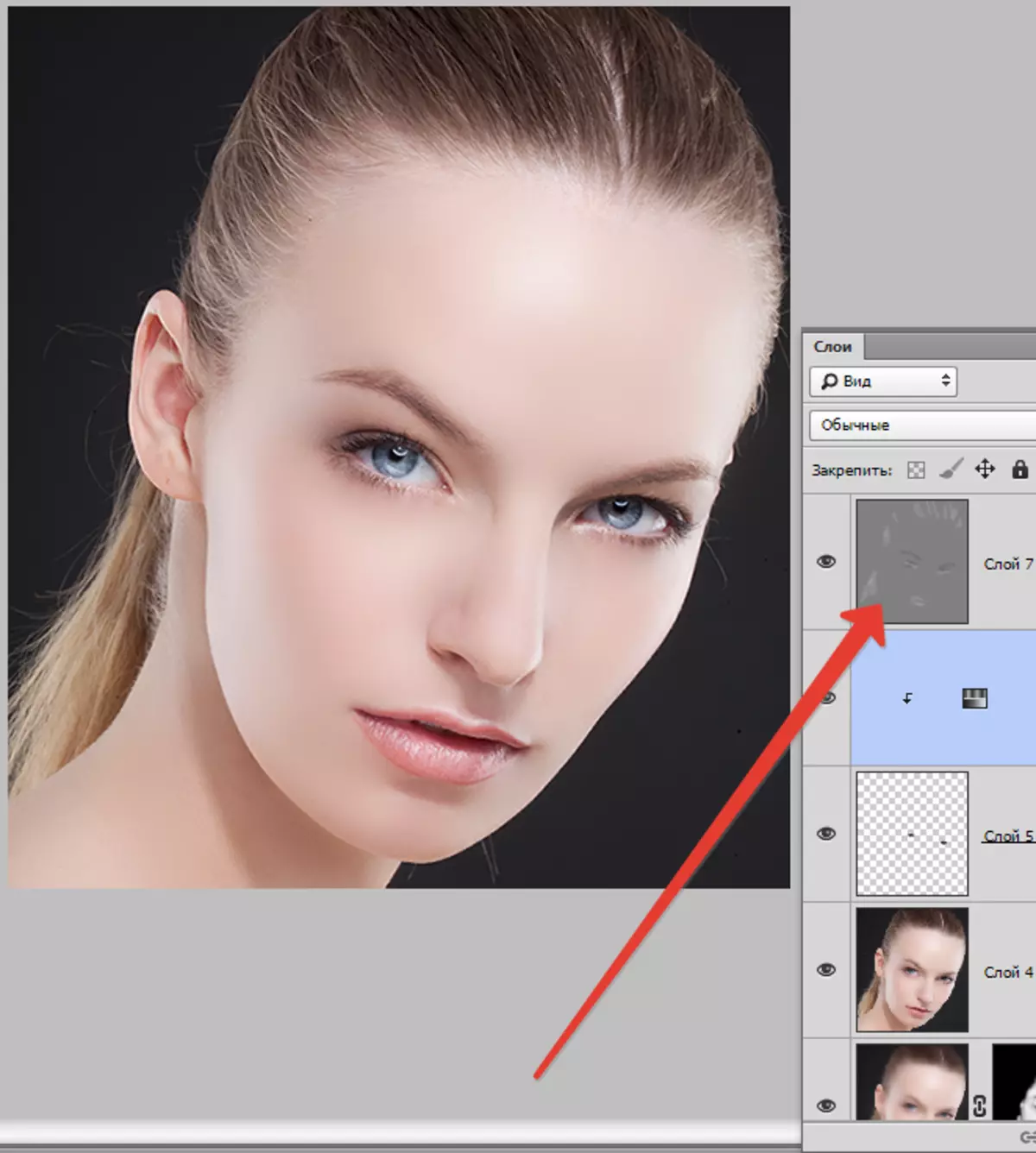
- दुसरा पास. त्याच सेटिंग्जसह एक समान स्तर आणि समान साधने तयार करा आम्ही गाल, कपाळ आणि मॉडेलच्या नाकांवर गडद आणि तेजस्वी क्षेत्रांवर जा. आपण किंचित सावली (मेकअप) यावर जोर देऊ शकता. हा प्रभाव खूप उच्चारला जाईल, म्हणून ही थर अस्पष्ट करणे आवश्यक आहे. मेनू वर जा "फिल्टर - अस्पष्ट - गॉस मध्ये ब्लर - . एक लहान त्रिज्या (डोळा वर) प्रदर्शित करा आणि क्लिक करा ठीक आहे.
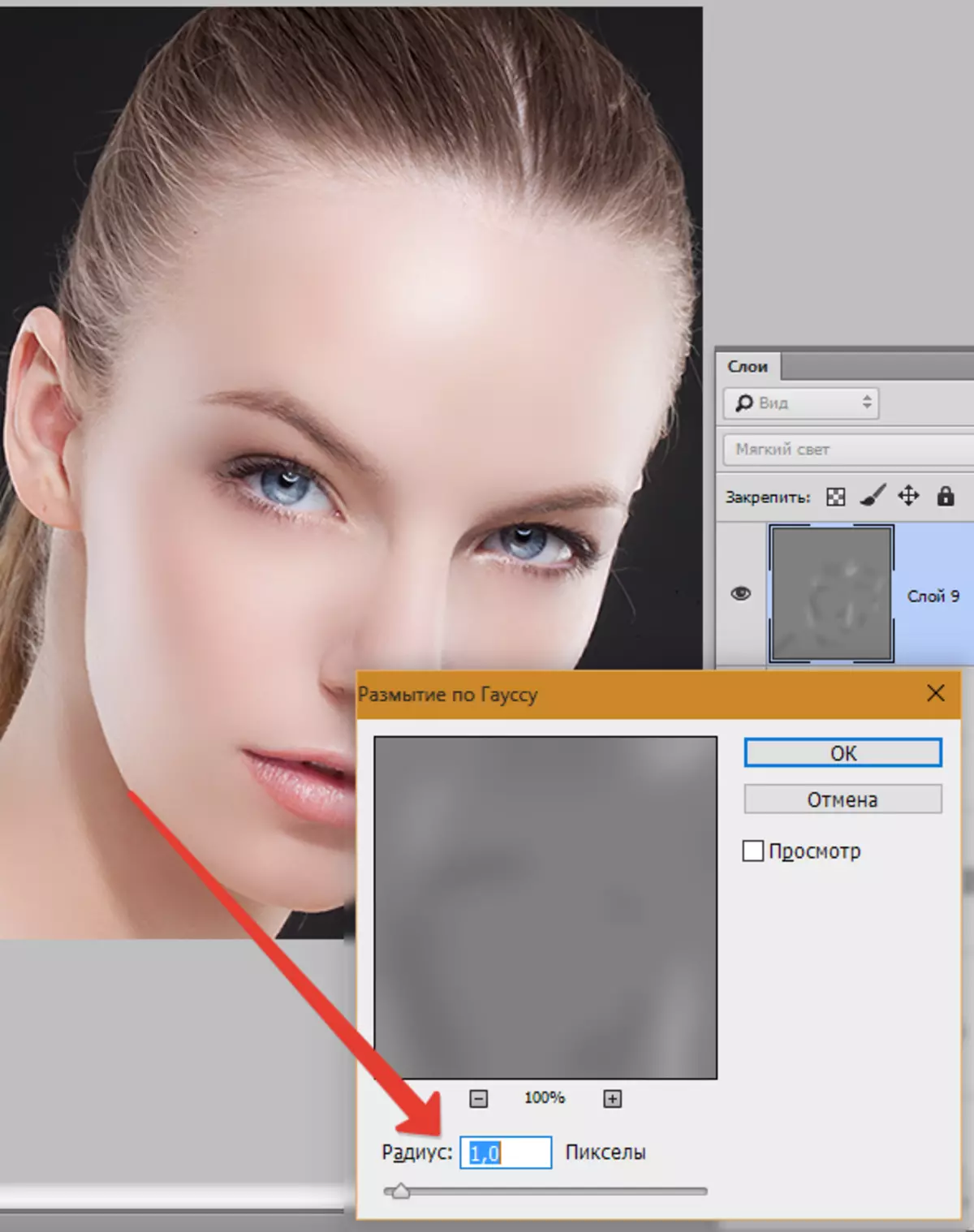
चरण 6: फुलरेण
या टप्प्यावर, आम्ही फोटोमधील काही रंगांचे थोडे संतृप्ति बदलतो आणि कॉन्ट्रास्ट जोडतो.
- आम्ही एक सुधारात्मक लेयर वापरतो "वक्र".
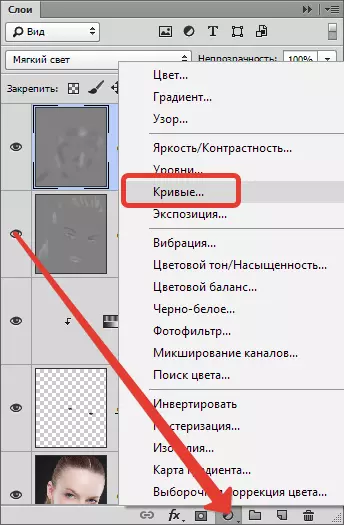
- लेयर सेटिंग्जमध्ये, प्रथम स्लाइड स्लाइड येथे मध्यभागी स्लाइड, फोटोमधील कॉन्ट्रास्ट वाढविणे.
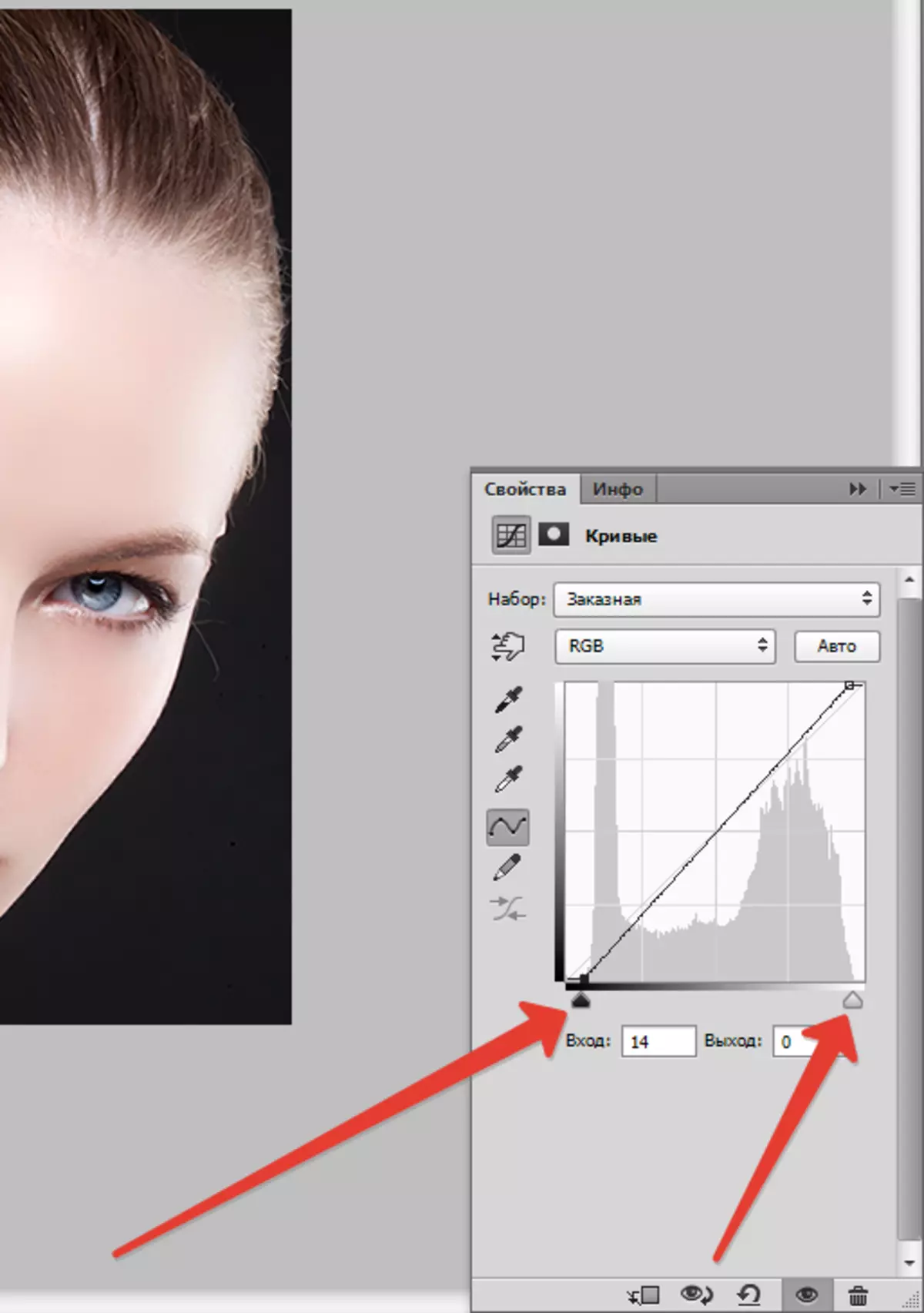
- मग आम्ही लाल नकळत बदलतो आणि काळ्या स्लाइडरला डावीकडे खेचून लाल टोन आराम करतो.
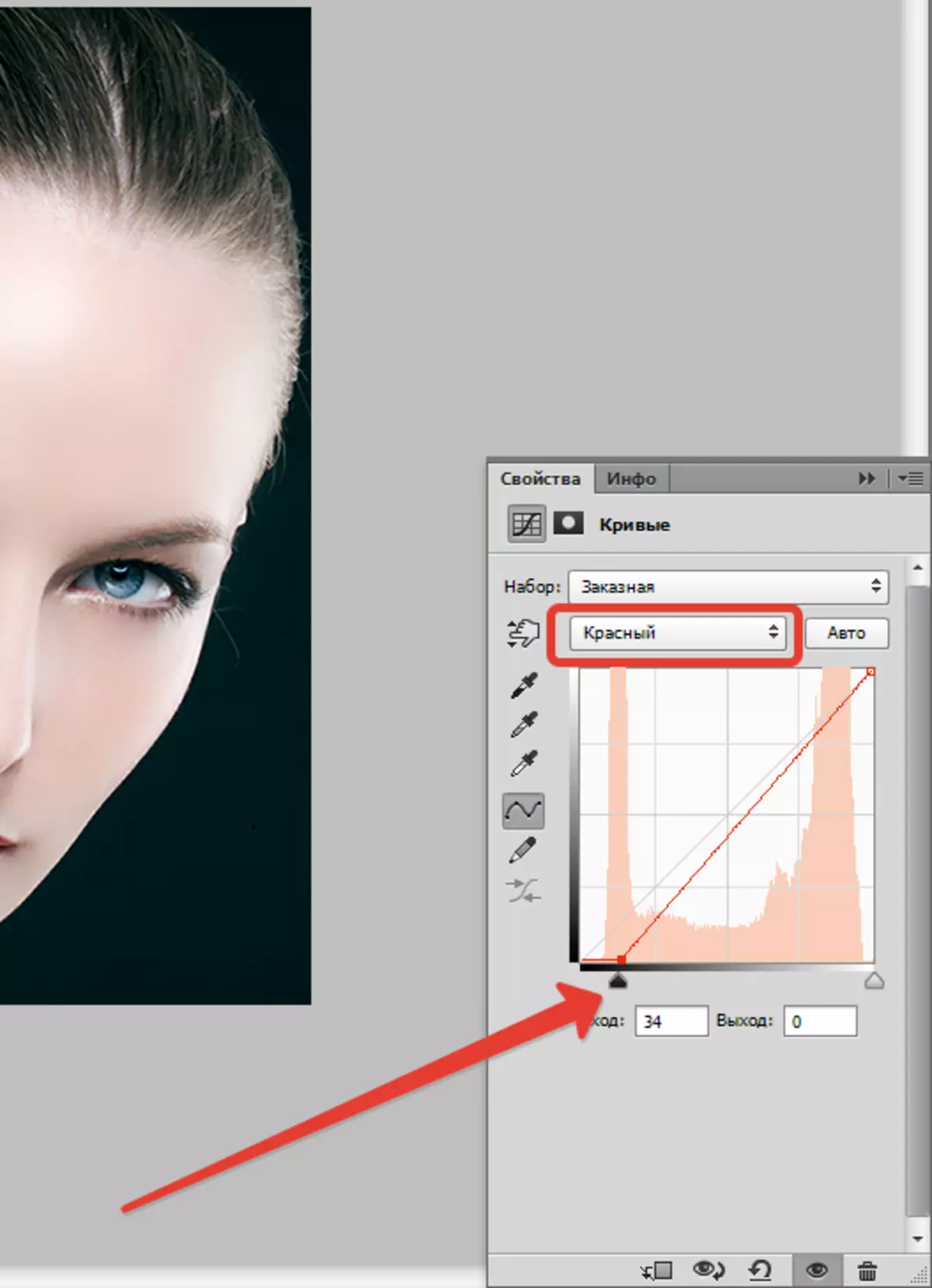
चला परिणाम पहा:

अधिक वाचा: फोटोशॉपमध्ये फ्लॉवर सुधारणा
चरण 7: बळकट करणे
अंतिम टप्पा तीक्ष्णता वाढवणे आहे. आपण हे संपूर्ण चित्रात करू शकता आणि सामान्य साइट्समध्ये आपण आपले डोळे, ओठ, भुते, सामान्य साइट्समध्ये केवळ फरक करू शकता.
- एक पाऊल तयार करा ( Ctrl + Shift + Alt + E ), नंतर मेनूवर जा "फिल्टर - इतर - रंग कॉन्ट्रास्ट".

- फिल्टर कॉन्फिगर करा जेणेकरून फक्त लहान तपशील दृश्यमान असू शकतात.
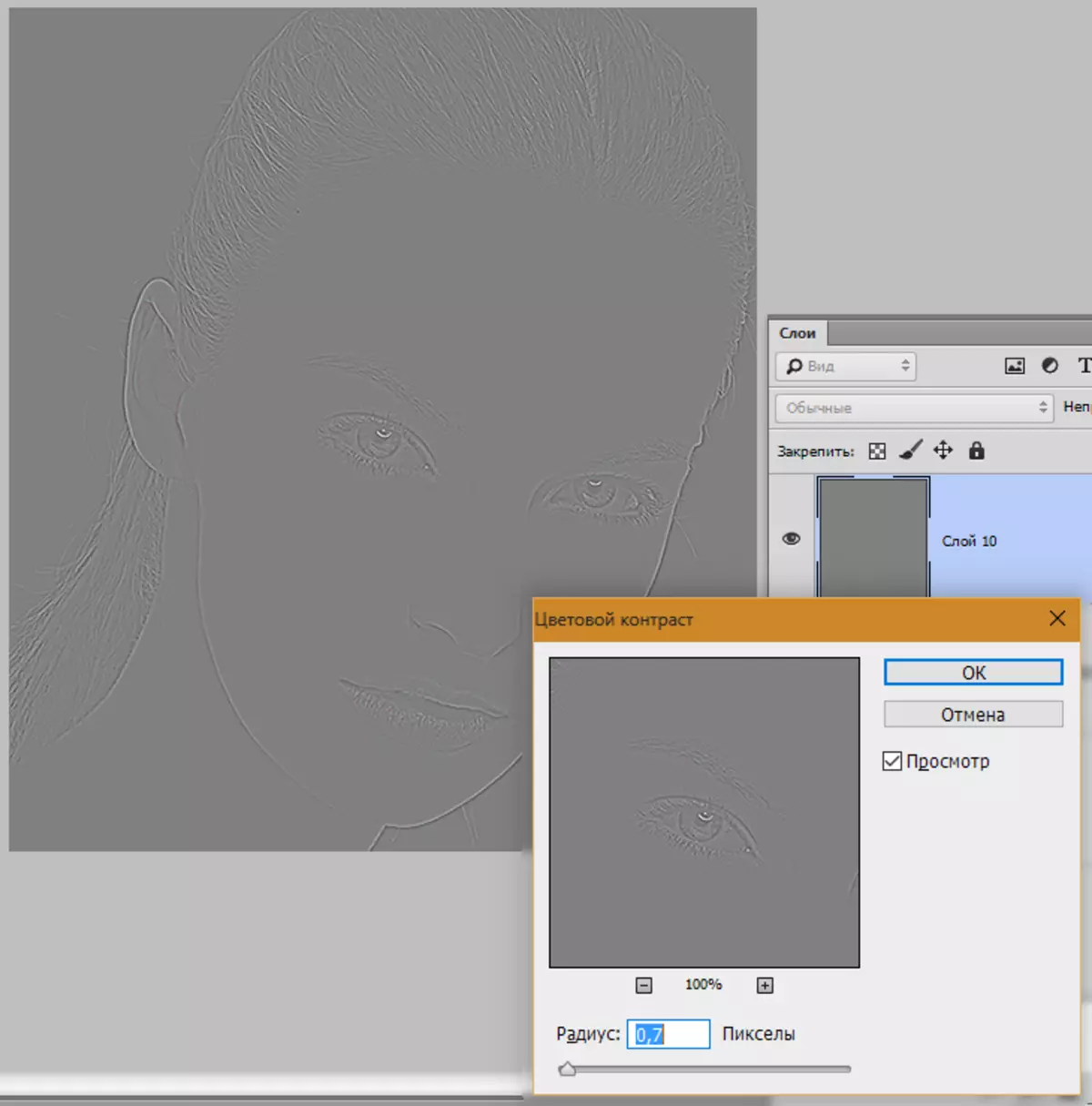
- मग या लेयरला कीजच्या संयोजनामुळे निराश करणे आवश्यक आहे. Ctrl + Shift + यू आणि लागू मोड बदलल्यानंतर "Overlapping".
- जर आपल्याला केवळ वेगळ्या ठिकाणी प्रभाव सोडण्याची इच्छा असेल तर आम्ही एक काळा मास्क तयार करतो आणि पांढरा ब्रश आवश्यक असलेल्या तीक्ष्णता उघडतो. हे कसे केले जाते, आम्ही आधीच उच्च मानले आहे.

अधिक वाचा: फोटोशॉपमध्ये तीक्ष्णता वाढवायची
यावर, फोटोशॉपमधील फोटोवर प्रक्रिया करण्यासाठी मुख्य तंत्रज्ञानासह आपले परिचित आहे. आता आपले फोटो अधिक चांगले दिसतील.
